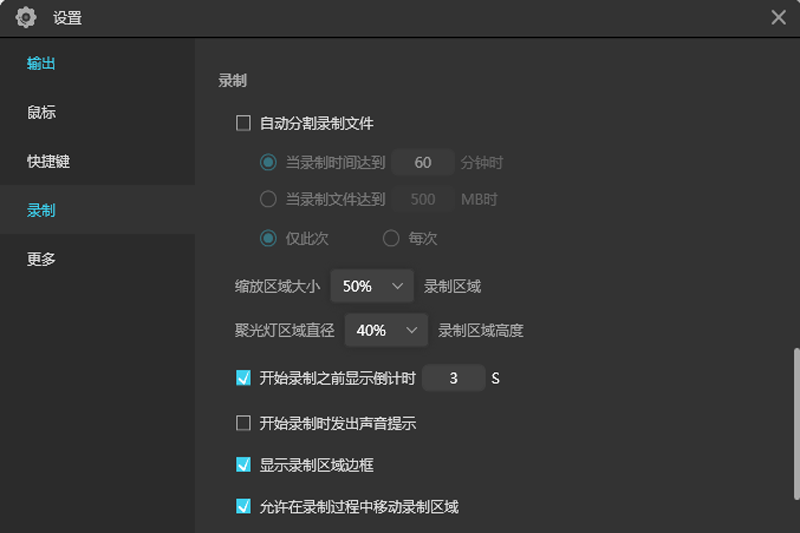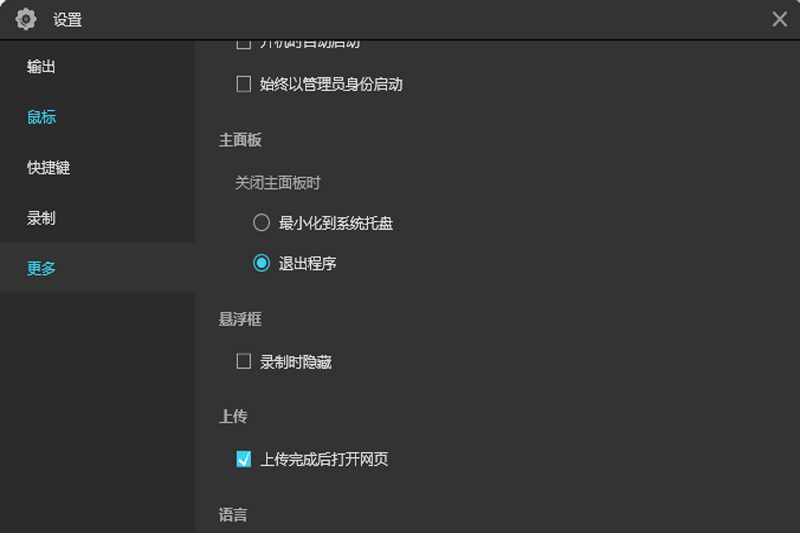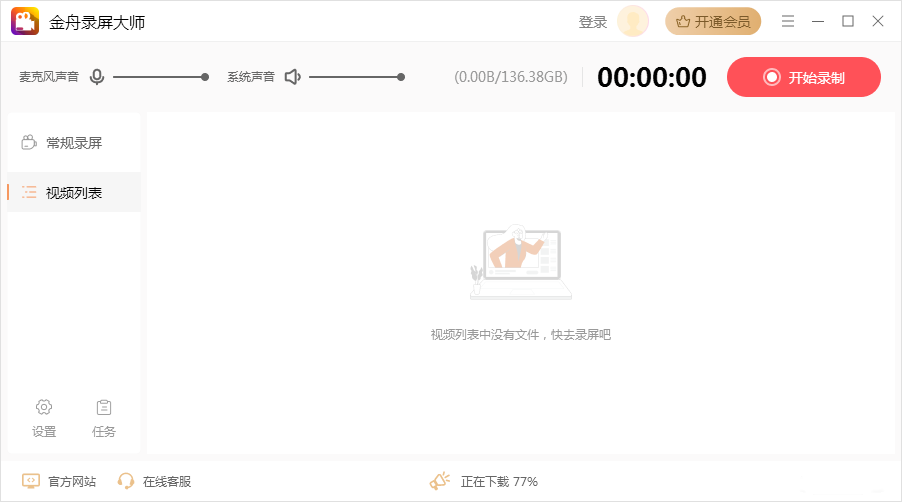ApowerREC(电脑录屏软件)是电脑上非常实用的录屏软件,这款软件占用电脑内存非常小,功能非常强大,用户能快速上手,支持Windows、Mac、Android、iOS多个平台使用,意见就可以快速进行录屏截屏,而且这款软件还支持转换,支持多种格式进行转换,如MP4、AVI、WMV、MOV等等,为用户带来极大便利~
ApowerREC(电脑录屏软件)使用方法
开始录制
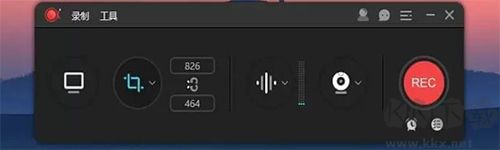
1.选择录制范围
ApowerREC录制模式可以选为全屏或者是区域录制或者是游戏模式,点击第一个按钮选择全屏录制,点击第二个按钮,你可以根据需求自定义录制范围和调整录影框大小。
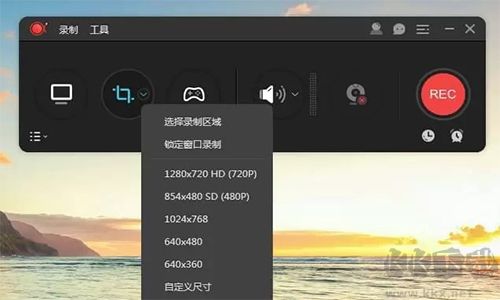
调整录影范围时,你也可以锁定尺寸比例或选择软件推荐的比例来进行录制。
2.选择音源输出
点击声音按钮来选择是否录制声音,在下拉列表中,有三种模式可选,“系统声音”、“麦克风”和“系统声音和麦克风”,按需选择正确的音源。同时,你可以在“选项”中调节系统声音和麦克风的音量。
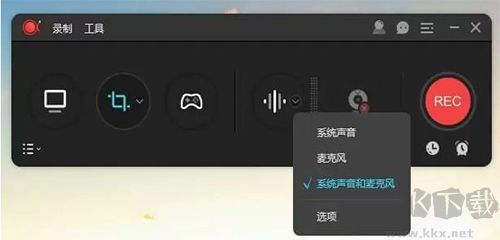
3.摄像头录制
如果你想录制画中画效果,开始录制后点击工具栏中的摄像头按钮,即可同时录制摄像头画面和屏幕操作;如果你想单独录制摄像头画面,则直接从顶部工具栏“录制”的下拉列表中选择“摄像头”,然后就会在倒计时后直接记录摄像头画面了。
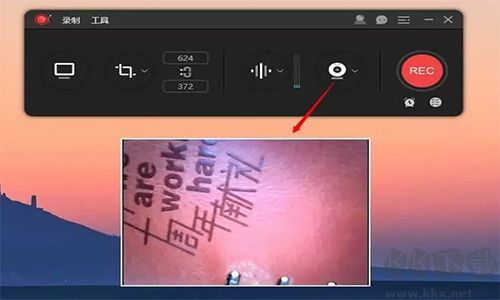
4.点击“REC”按钮或按下快捷键(F7)开始录制。当倒计时结束时,软件会立即录制屏幕。
注意:如果你只想录制声音,可以点击“录制”>“音频”,倒计时结束后就会录制没有画面的音频。另外,你也可以通过点击“围绕鼠标”,选定画面比例,录制跟随鼠标方向移动的屏幕画面。
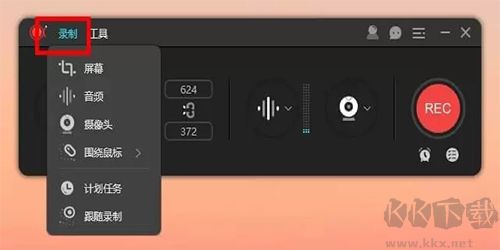
ApowerREC(电脑录屏软件)FAQ
如何预览&编辑视频
完成录制后,你可以在文件列表中双击打开视频文件进行预览。在ApowerREC预览窗口中,你可以进行截图、编辑或分享视频等操作。如果需要编辑视频(仅限Windows),点击右下方的笔状按钮进入编辑界面,你可以截取部分视频片段或添加图片和文字水印,完成操作后点击导出即可保存。
录制视频画面声音对不上
请按照以下步骤检查声音设置是否正确:-在录制之前,请确保已选择音频输入。-对于系统声音,请确保已选择与PC声音设置相同的默认系统声音。-若录制麦克风声音,请在启动程序之前插入麦克风设备,然后在声音选项下选择对应的麦克风设备名称。
为什么录制3分钟就自动不录制了
非VIP只能录制3分钟的时长,如果需要不限制录制时间,是需要购买VIP的。
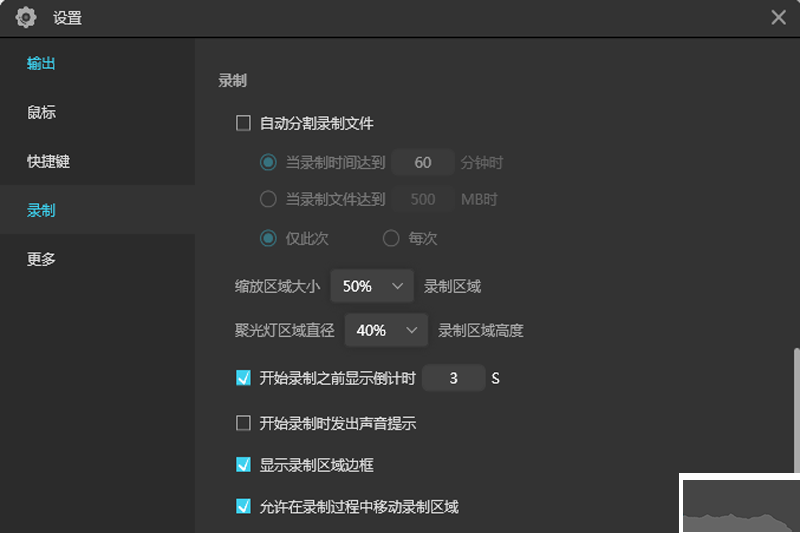
ApowerREC(电脑录屏软件)功能介绍
编辑视频
支持实时编辑视频录制画面,也支持在录制后,使用高级编辑功能,增加视频特效。
录制摄像头
既可以单独录制摄像头画面,也可以录制画中画效果。
任务录制
ApowerREC支持两种任务录制功能,即电脑屏幕/摄像头定时计划任务录制和跟随录制功能。
转换视频
将录制好的视频,转换为多种格式,如:MP4、AVI、WMV、MOV等。
快速截图
一键屏幕截图,并自动将图片保存到电脑。
高品质录音
支持高品质的录制声卡及麦克风中的声音,允许用户调节音量及自定义音源。
ApowerREC(电脑录屏软件)软件特色
商业用途
ApowerREC可用于录制APP展示视频或视频会议记录,声音、演示及摄像头画面均可超清录下来。
教学演示
此视频录像软件能让你的演示更加生动:可用其录制在线教学视频及添加注释,让观看者更直观的了解重点。
学习
轻松制作超棒的学习素材,非常适用于录制直播课程,在线会议等相关网络在线视频。
游戏娱乐
原画记录游戏精彩画面及截取精湛操作图片,并将其分享到各大平台,与他人分享。
通用功能
使用该录屏工具可以做好视频通话记录、现场问题录制反馈及视频技术支持等。
多平台分享
录屏及截图后,可以使用这款多平台录屏软件,直接与朋友、家人及全世界用户分享生命中美好的瞬间。